В этом уроке показан процесс моделирования бамбука и его последующий рендеринг в Cycles. Все текстуры накладываются с помощью UV-развертки. Также производится не сложная настройка материалов с помощью нодов.
Финальный результат
Создание листка
Измените тип рендера на Cycles Render. Удалите куб и измените тип лампы на солнце (Sun). Перейдите на вид сверху (NumPad7), ортогональный вид (NumPad5) и добавьте фоновое изображение bamboo-leaf. Уменьшите его размер (Size 1) и добавьте плоскость. Подразделите ее 3 раза (W — Subdivide) и повторите с ее помощью форму листка.

В режиме редактирования, вид сверху, ортогональный вид выделите все вершины плоскости и выполните развертку (U — Project from View (Bounds)). Перейдите в окно UV/Image Editor, загрузите в него изображение bamboo-leaf и также повторите форму листка не прикасаясь вершинами к краям листка. В нижней части листка, последние два ребра наоборот необходимо завести внутрь листка.

Примените к плоскости шейдер Smooth и модификатор Subdivision Surface в уровень 2. Фоновое изображение уже можно отключить. При помощи пропорционального редактирования (О) загните края листка (тип Sharp). Также вытяните его нижнюю часть по оси Y.

Создайте для плоскости новый материал и перейдите в редактор нодов. Настройте следующий материал для листка:
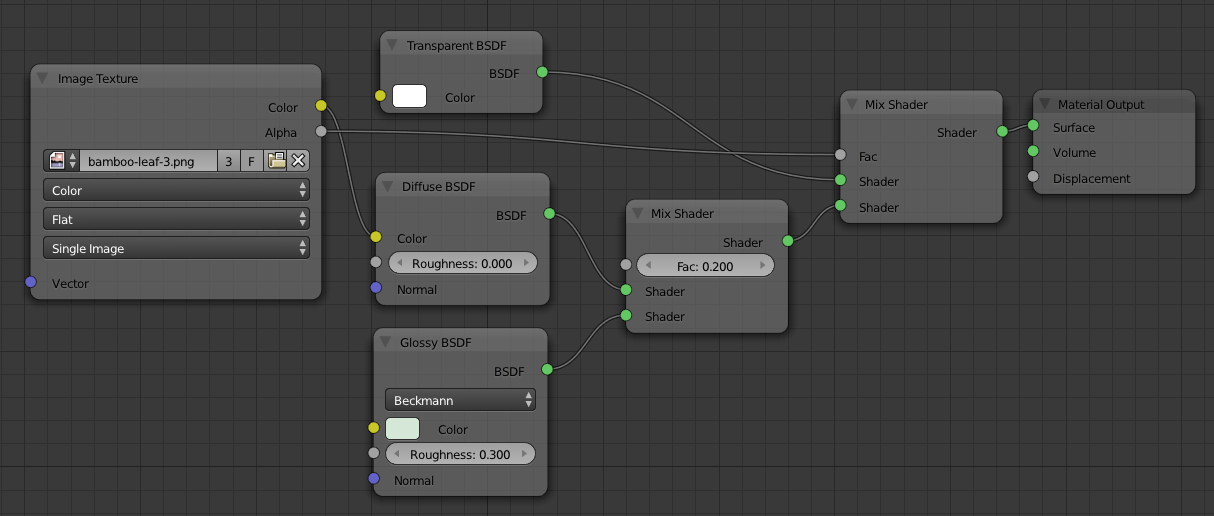
Чтобы придать листку больше реализма применим к нему модификатор Displace. Для этого добавьте в сцену пустышку (Shift + A — Empty) и отодвиньте ее в сторону от листка. Примените модификатор и в качестве объекта деформации укажите пустышку.

Создание отростка
Добавьте в сцену кольцо, уменьшите количество вершин до 18, уменьшите его масштаб (S|0.1|Enter) и поверните по оси Y на 90 градусов. При помощи экструдирования (E) создайте из него объект следующей формы (также примените шейдер Smooth):

Выделите указанное ребро и пометьте его (Ctrl + E — Mark Seam).

В режиме редактирования выделите отросток полностью и выполните его развертку (U — Unwrap). В окне UV/Image Editor поверните развертку на 90 градусов (R|90|Enter) и расположите ее по центру листка. В месте помеченной грани будет стык светлой и темной текстуры, но на финальном рендере его не будет видно.

Создайте для отростка новый материал и перейдите в редактор нодов. Настройте следующий материал для отростка:

Теперь необходимо расположить несколько листков на данном отростке. Перед этим выделите листок и в режиме редактирования сместите его центр так, чтобы он был внизу листка. Благодаря этому можно будет легко увеличивать/уменьшать размер каждого листка.

Выберите листок и при помощи перемещения, вращения и масштабирования и измените его форму и расположите на отростке:

Таким же способом расположите еще 7-8 листков на отростке. По завершению выделите все листки и в последнюю очередь сам отросток и нажмите Ctrp + P — Object. Теперь можно будет выделить лишь отросток и все листки будут перемещаться вместе с ним:

Создайте копию Вашего отростка (Shift + D) с листками и измените форму и углы расположения листков, чтобы создать еще один отросток:

Создание стебля бамбука
Добавьте в сцену кольцо, уменьшите количество вершин до 16, уменьшите его масштаб (S|0.25|Enter) и проэкструдируйте вверх по оси Z на 2 единицы (E|Z|2|Enter). При помощи экструдирования и добавления дополнительных колец (Ctrl + R) создайте следующий цилиндр:

Пометьте одну грань (Ctrl + E — Mark Seam) и выполните развертку цилиндра (U — Unwrap). Перейдите в окно UV/Image Editor, загрузите в него текстуру бамбука bamboo-stem и расположите развертку как показано на рисунке:

Создайте для бамбука новый материал и перейдите в редактор нодов. Настройте следующий материал для стебля:

Примените к стеблю шейдер Smooth и модификатор Subdivision Surface в уровень 3.
Перейдите на вид спереди, режим редактирования и измените форму цилиндра так, чтобы он стал похож на бамбук. Сузьте ребра в нижней его части, немного расширьте в верхней и поверните их немного:

В объектном режиме создайте дубликат данного объекта и подымите его по оси Z. Между двумя трубками будет небольшой зазор. Сузьте верхнее кольцо до тех пор, пока результат не будет как на изображении ниже.

Поверните продублированую часть по оси Z на произвольный угол. Затем создайте еще 3 копии и также, каждую из них вращайте по оси Z на случайный градус. В результате у Вас должно получится примерно следующее:

Все части бамбука готовы и теперь можно собрать их вместе. Расположите оба отростка на стебле:

Настройка сцены и рендеринг
Теперь имея в своем расположении готовый бамбук, можете создавать сколько угодно его дубликатов и располагать необходимым Вам способом.

На вкладке сцены измените единицы измерения на Метрические. На вкладке мира установите немного зеленоватый цвет. Выделите камеру, перейдите на вкладку камеры и выставите для нее следующие настройки (в качестве объекта фокуса выбран ближайший к камере бамбук):

Можно приступать к финальному рендерингу. Для него будет достаточно 300+ семплов. Делитесь Вашими работами в комментариях!

Как-то так.
интересно)
только я бы фокус поставила на главном стволе и немного изменила блики.
Полезный урок. Надо будет как-нибудь кукурузное поле попробовать сделать таким же образом.
Подскажите(((не могу найти шейдер Smooth и модификатор Subdivision Surface где найти?
Тут https://blender3d.com.ua/blender-basics/
спасибо, было интересно )
*при вращении-перемещении у меня появлялся такой желтый кружочек, как на скрине (и мешал))), скажите плиз, что это? а то не знаю что и гуглить.
Даже не знаю. Я никогда с таким не сталкивался.
Хорошо было бы заметить, после чего оно появляется, а то я тоже, даже не представляю как и гуглить (:smile:)
разобралась ) оно появляется, когда активирован значок магнитика.
Странно, я тоже на него подумал, но при включении привязки у меня его не было.
Ладно…
сам кружок появляется в момент, когда проводишь, например во время перемещения, мышкой с активным объектом над каким-нибудь другим. и он как бы примагничивается, но по мне так это не сильно удобно, хотя могут быть ситуации, где это более актуально )
Не могут, а их миллион :)
При точном моделировании без привязки никуда.
посмотрела урок по привязке, стало гораздо понятнее, спасибо (:smile:)
Очень даже симпатично)
Большое спасибо за урок!
Шейдер Smooth улучшил бы рендер в 3 раза (:smile:)
Круто! Получилось весьма не плохо. Урок очень понравился. Первый раз сделал рендер.
Получилось не плохо.
Мне тоже урок очень понравился. Только была одна маленькая сложность с дублированием отростков. Когда объединяешь всё вместе стебель отростки и листья в единый объект, всё перемещается вместе как надо, а когда это всё вместе дублируешь, то дублируется только одна часть, которая была выделена. Может лучше объединять всё через Ctrl + J так проблем не возникает?
спасибо за урок!
как повторить форму листа